有没有想过把自己的安卓手机变成Windows电脑的麦克风呢?小编今天带来的这款AndroidMic就能轻松帮你实现手机当Mic的设想,只需要在Windows端安装并运行该程序,然后用蓝牙或者USB连接和手机配对连接,然后按照下文使用准备和方法做操作就可以顺利的让手机成为电脑的麦克风啦~
软件特色
Windows应用程序可以最小化到系统托盘在Windows一侧的音量控制在Windows侧的音频可视化支持USB串口连接让安卓端能够在后台运行在安卓端显示麦克风使用时的通知后期音频效果选项
使用准备
带有蓝牙的安卓手机(或USB连接)。带蓝牙的Windows PC电脑和手机配对一次在Windows上安装虚拟音频电缆(VAC),如果你的驱动程序处于试用模式,会听到 "试用 "的声音。实际上,我现在使用VB-Audio作为替代,因为它是完全免费的。
使用方法
蓝牙方法。首先运行Windows端应用程序,点击连接开始服务器接下来启动安卓侧的应用程序,点击CONNECT BLUETOOTH并启用麦克风。从下拉列表中选择VAC(或VB)创建的音频扬声器
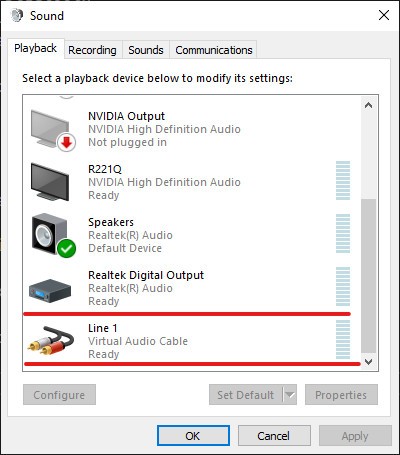
使用由VAC(或VB)创建的相应的麦克风
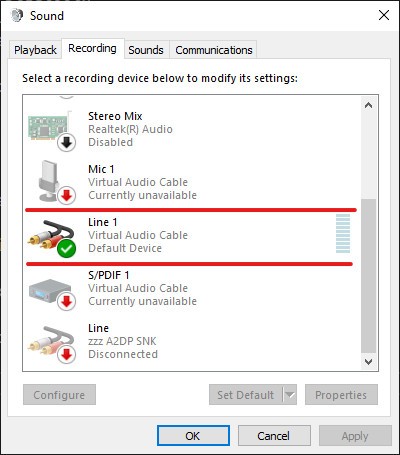
USB方法。用电缆连接手机和电脑在安卓系统上启用USB连接功能可选)改变连接的网络优先级,这样PC就不会消耗你手机的所有网络了启动Windows应用程序,选择USB网络分配的服务器IP地址(在设置->网络和互联网->以太网->点击->属性->IPv4地址中找到在安卓端,点击CONNECT USB并输入你在Windows端选择的相同IP启用麦克风,按照蓝牙方法的相同步骤选择音频设备。
更新日志
让安卓侧的后台服务,这样当应用程序返回到后台时,连接不会丢失。当安卓麦克风被使用时显示通知两侧的日志信息现在自动滚动到底部显示安卓行动栏,以便显示应用程序的名称
软件测评
让你的安卓手机作为电脑的麦克风使用支持PC和安卓平台使用支持USB串口连接安卓端能够在后台运行好了,今天的AndroidMic(手机当Mic)分享就到这里了,想要下载更多软件就来
快连软件站,快快收藏吧,更多精彩不容错过!
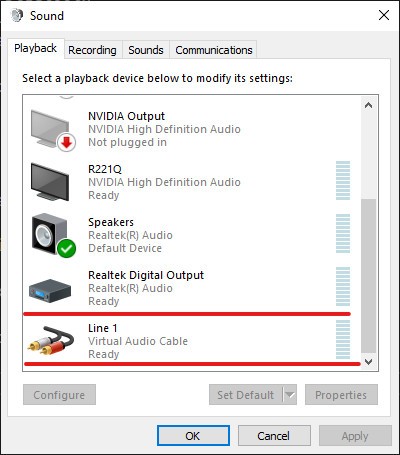 使用由VAC(或VB)创建的相应的麦克风
使用由VAC(或VB)创建的相应的麦克风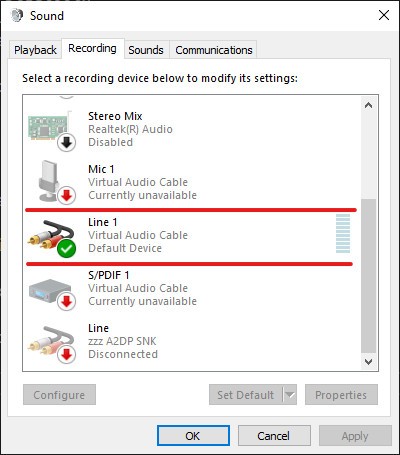 USB方法。用电缆连接手机和电脑在安卓系统上启用USB连接功能可选)改变连接的网络优先级,这样PC就不会消耗你手机的所有网络了启动Windows应用程序,选择USB网络分配的服务器IP地址(在设置->网络和互联网->以太网->点击->属性->IPv4地址中找到在安卓端,点击CONNECT USB并输入你在Windows端选择的相同IP启用麦克风,按照蓝牙方法的相同步骤选择音频设备。
USB方法。用电缆连接手机和电脑在安卓系统上启用USB连接功能可选)改变连接的网络优先级,这样PC就不会消耗你手机的所有网络了启动Windows应用程序,选择USB网络分配的服务器IP地址(在设置->网络和互联网->以太网->点击->属性->IPv4地址中找到在安卓端,点击CONNECT USB并输入你在Windows端选择的相同IP启用麦克风,按照蓝牙方法的相同步骤选择音频设备。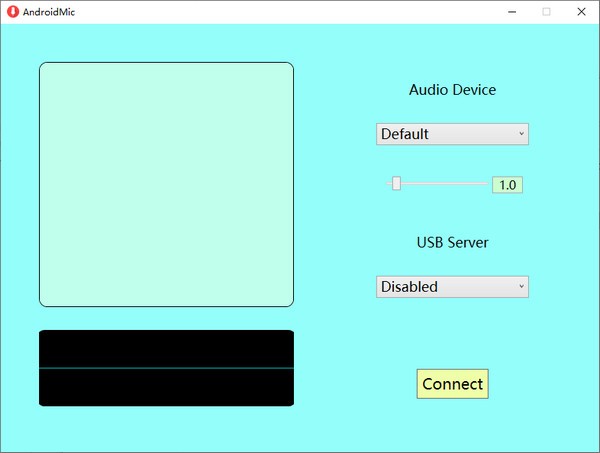
网友留言(0)